Почему на Айфоне не работает интернет
Техника компании Apple занимает лидирующие позиции по всему миру, но это не гарантирует отсутствие проблем с ней. Один из самых распространенных вопросов среди пользователей – почему на Айфоне не работает интернет. Чаще всего причиной становятся некорректные настройки, но бывают и более сложные причины, из-за которых нет подключения к сети 3G, 4G или Wi-Fi.
Как определить проблему
В первую очередь необходимо выяснить, предоставляет ли компания сотовой связи услугу подключения к LTE или 4G. Например, некоторые корпоративные SIM карты созданы только для звонков и СМС, и выходить во Всемирную паутину с них не получится, если это не предусмотрено тарифом.
Существует несколько основных признаков сбоя:
- Не функционирует LTE, Wi-Fi или 3G.
- Не удается использовать Айфон вместо модема.
- Значок соединения есть, но страницы в браузере не загружаются.
Когда не работает интернет в Айфоне, можно попробовать перезагрузить аппарат. Чаще всего после перезапуска соединение восстанавливается, что свидетельствует о некорректной работе сети.
Если пропал интернет, следует обратить внимание на значок в правом верхнем углу. При нахождении в зоне покрытия там будут отображаться буквы «Е», «Н+» или «3G». Отсутствие таких значков свидетельствует о нахождении пользователя вне области покрытия, и ему придется выйти на местность, где будет ловить связь.

Если аппарат только что куплен, потребуются специальные настройки. Их можно заказать у сотового оператора либо ввести вручную, если знать параметры, подходящие для конкретной модели iPhone. Но обычно они приходят автоматически, при первом подключении в базовой станции.
Проверяем соединение
Причины, по которым iPhone не подключается к Internet, могут быть разными:
- Неверные параметры.
- Программный сбой.
- Повреждение SIM карты.
- Отсутствие покрытия.
- Неполадки в модуле.
- Поломка маршрутизатора (если аппарат не видит Wi-Fi).
Все операторы сотовой связи предоставляют услугу «Мобильный интернет», но ею можно воспользоваться только при положительном балансе или наличия доступных ГБ трафика в пакете. Если это условие не соблюдено, воспользоваться беспроводной сетью не удастся.
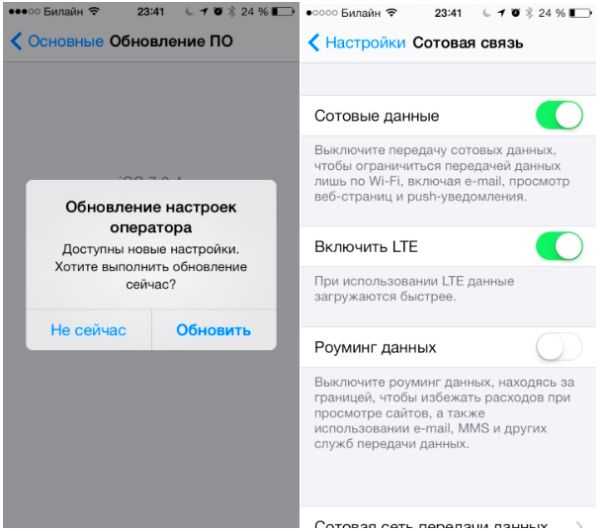
Перезагружаем сеть
Помогает и перезагрузка сети, но ее необходимо выполнять самостоятельно, руководствуясь инструкцией:
- Открываем параметры, заходим в «Сотовые данные», находим бегунок напротив «Передачи».
- Отключаем на 30 секунд передачу данных, а затем снова активируем и пробуем пользоваться браузером.
Если приведенный выше способ не помог, следует воспользоваться более сложным вариантом, подразумевающим полный сброс данных:
- Заходим в «Настройки», переходим в «Сеть».
- Нажимаем на «Сотовые данные», выбираем «Сброс».
- Звоним на прямую линию своей компании сотовой связи и заказываем новые параметры, указав конкретную модель своего гаджета.
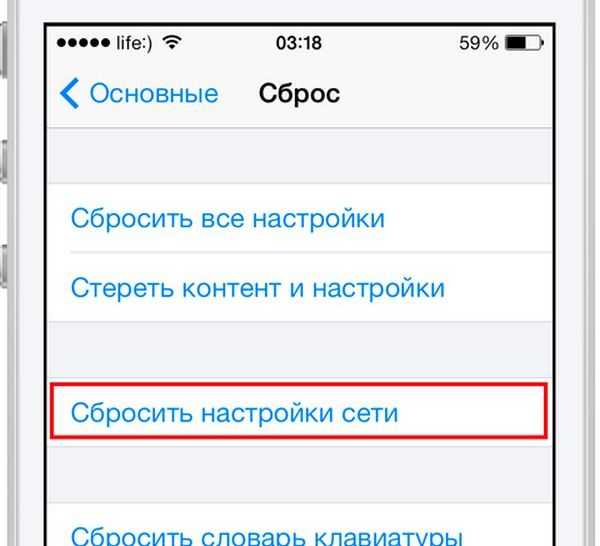
Настройка соединения 3G и 4G
Для настройки подключения 3G или 4G следует удостовериться в положительном балансе счета, а затем выполнить несколько простых действий:
- Заходим в сетевые параметры, кликаем по «Передаче данных».
- Убеждаемся, что функция 3G активна. В строки APN, имя пользователя и пароль вводим соответствующие данные, предоставленные оператором.
В некоторых случаях помогает сброс настроек c последующим повторным вводом. Если после обновления проблема осталась, стоит искать другую причину.
| Наименование | APN | Имя пользователя | Пароль |
| Билайн | internet.beeline.ru | beeline | beeline |
| МТС | Internet.mts.ru | mts | mts |
| Мегафон | internet | gdata | gdata |
| Теле2 | internet.teleru | — | — |
| Йота | internet.yota | — | — |
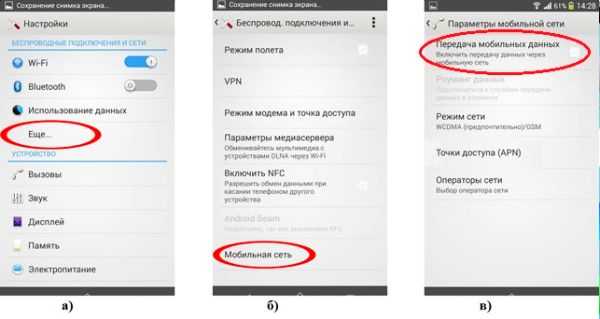
Настройка Wi-Fi подключения
Если не получается обеспечить доступ в интернет через роутер, можно попробовать перезагрузить его. Иногда проблема кроется в неверных параметрах маршрутизатора, которые настраиваются следующим образом:
- Когда к роутеру уже будет подключен кабель провайдера в порт WAN, нажимаем на кнопку питания и ждем, когда устройство загрузится.
- Вводим в адресной строке браузера 192.168.0.1 или 192.168.1.1 и жмем на Enter, затем вводим логин и пароль. Чаще всего это «Admin» и «1234». Их следует изменить в личном кабинете, в противном случае постороннее лицо в результате взлома точки доступа сможет управлять маршрутизатором.
- Запрашиваем у провайдера данные для роутера. Для каждой модели они разные.
- Вводим полученные данные, сохраняем их, меняем пароль и логин для входа в кабинет.
После всех манипуляций нужно попытаться подключиться к Вай-фаю с Айфона, активировав в нем соответствующую функцию.
Если Айфон планируется использовать в качестве модема для выхода в паутину с другого телефона, ПК или ноутбука, следует настроить точку доступа:
- Кликаем по меню «Сотовая связь», перемещаемся в «Передачу данных».
- Нажимаем на «Режим модема», вводим APN, предоставленный оператором связи.
- Сохраняем все и перезагружаем аппарат.
Для включения функции достаточно снова вернуться в настройки и перетащить ползунок напротив «Режима модема» в активное состояние. Как подключиться к точке доступа с другого устройства в дальнейшем:
- Включаем Wi-Fi.
- Находим название точки, нажимаем на «Подключиться».
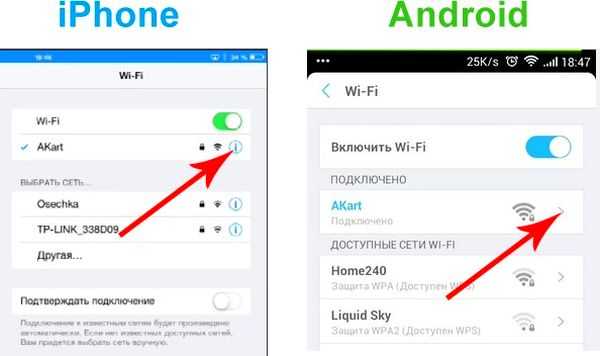
Сломался модуль приема-передачи сигнала
Худший вариант развития событий – поломка устройства приема-передачи сигнала. В каждом аппарате есть модули, отвечающие за подключение к Internet. Если электронные чипы выходят из строя, то пользоваться беспроводным соединением не получится.
Главный признак неисправности – серый значок Wi-Fi. Причин может быть несколько:
- Попадание влаги на модуль.
- Падение гаджета.
- Порча контактов.
В любом случае при подозрении на технические неполадки следует искать квалифицированного мастера. Стоимость деталей и работ на Apple iPhone не низкая, поэтому к непроверенным специалистам лучше всего не обращаться, дабы не платить деньги впустую.
Перезагрузить iPhone
Помогает в 80% случаев! Просто выключаем и включаем телефон, происходит перерегистрация аппарата в сети и проблема уходит. Особенно это актуально для ТЕЛЕ2 и МТС.
Звонок оператору
Если присутствуют проблемы с выходом во Всемирную паутину, стоит позвонить на прямую линию связи вашего оператора. Какие номера существуют:
- МТС: 0890.
- Теле2: 611.
- Мегафон: 8-800-550-05-00.
- Йота: 8-800-550-00-07.
- Билайн: 0611.
При звонке оператору мобильной связи нужно иметь под рукой паспортные данные, т. к. они могут понадобиться специалисту для проверки состояния счета. Нужно также обозначить проблему – отсутствие сети, и тогда получится узнать возможные причины. Если ситуация вызвана техническим сбоем, через некоторое время значок соединения появится.
Задайте вопрос виртуальному эксперту
Если у вас остались вопросы, задайте их виртуальному эксперту, бот поможет найти неисправность и подскажет что делать. Можете поговорить с ним о жизни или просто поболтать, будет интересно и познавательно!
Введите вопрос в поле и нажмите Enter или Отправить.
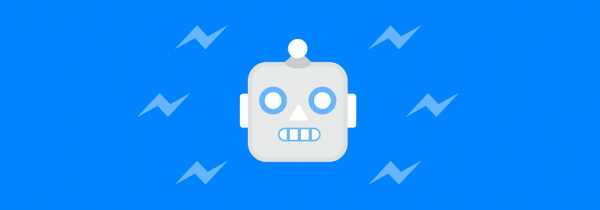
Заключение
Все владельцы телефонов марки Apple пользуются интернетом, поэтому, когда возникают неполадки с подключением к сети, это представляет собой проблему. Причина может крыться как в неверно заданных параметрах, так и в аппаратных поломках, поэтому перед тем, как приступать к устранению неисправностей, нужно выявить все неполадки путем самостоятельной диагностики, или же обратиться в авторизованный сервис.
Видео
expertland.ru
Плохо работает интернет на iOS 12. Что делать? – Apple-iPhone.ru
6 полезных советов для владельцев iPhone.
Иногда после установки обновлений на iPhone начинает хуже работать Wi-Fi или сотовая сеть. iOS 12 в этом плане не стала исключением — некоторые пользователи сообщают о проблемах с подключением к интернету. Сегодня расскажем, как устранить эти проблемы, не прибегая к сбросу к заводским установкам и восстановлению устройства с резервной копии.
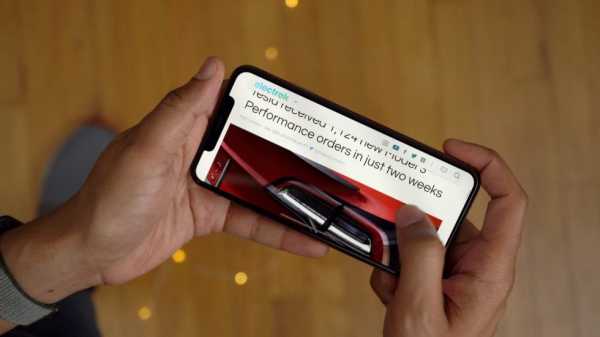
Включите авиарежим
Когда вы включаете авиарежим, iPhone отключается от сетей Wi-Fi и сотовых сетей. Это самый простой метод устранения неполадок, занимающий несколько секунд. Используя этот метод, можно быстро устранить проблемы с медленным интернетом или отсутствием подключения к сети.
Чтобы включить авиарежим, откройте Пункт управления и нажмите на иконку со значком самолета. Если при этом не выключился Wi-Fi, откройте приложение «Настройки» и в разделе Wi-Fi вручную переместите нужный ползунок влево.

Извлеките SIM-карту
Если программные методы не помогают устранить проблемы с сотовой сетью, попробуйте достать со смартфона SIM-карту. После повторной установки симки улучшится сигнал и скорость подключения к интернету.
Извлечь SIM-карту можно с помощью специального ключа, который продается в комплекте с iPhone. Также подойдет обычная скрепка, шпилька или иголка.

Отключите функцию «Помощь Wi-Fi»
В iOS 12 есть функция, которая позволяет автоматически переключаться на сотовые данные, если подключение по Wi-Fi работает нестабильно — «Помощь Wi-Fi». Когда сигнал сотовой сети слабый, вы можете заметить, что скорость доступа к интернету упала и веб-страницы загружаются медленнее. Проверить, что вызывает проблему, Wi-Fi или сотовая сеть, можно отключив функцию «Помощь Wi-Fi».
Откройте приложение «Настройки», найдите вкладку «Сотовая связь» и в нижней части страницы переместите ползунок возле «Помощь Wi-Fi» влево. Так вы точно будете знать, что работает плохо — Wi-Fi или сотовая сеть.
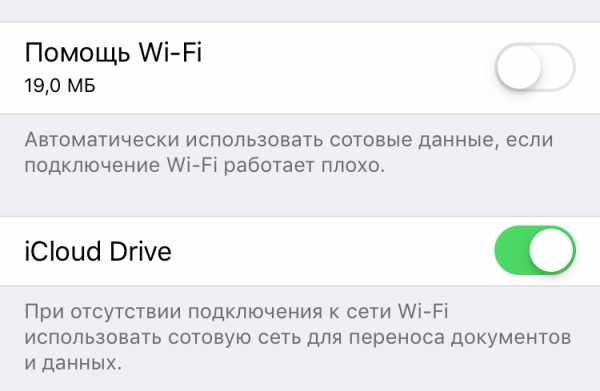
Забудьте свою сеть Wi-Fi
Иногда iPhone подключается ко всем беспроводным сетям, кроме одной, например, офисной или домашней. Причины разные: неправильные настройки роутера или изменившийся пароль. В этом случае устройству нужно забыть сеть Wi-Fi — так сбросятся все сохраненные настройки и данные.
Откройте меню «Настройки» — Wi-Fi и выберите сеть, которую хотите забыть. В верхней части экрана нажмите «Забыть эту сеть», а затем — на кнопку «Забыть».
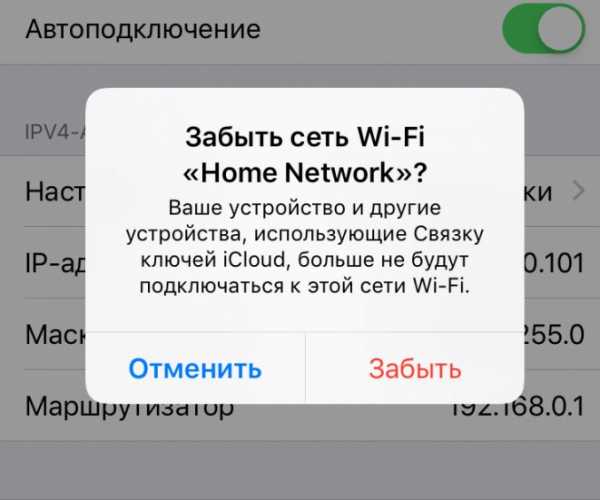
Перезагрузите iPhone
Часто решить проблемы с Wi-Fi или мобильным интернетом помогает перезагрузка. При выключении iPhone разрывается соединение с сетями Wi-Fi и вышками сотовой связи. Если интернет работал медленно или отсутствовал, перезагрузка может это исправить.
Чтобы перезагрузить iPhone, нажмите и удерживайте кнопку блокировки экрана (iPhone 8 и более ранние модели) или кнопку блокировки экрана и одну из клавиш переключения громкости (iPhone X и более поздние модели) до появления слайдера выключения. Переместите слайдер вправо, дождитесь, пока устройство выключится, а потом еще раз нажмите кнопку блокировки экрана.

Сбросьте настройки сети
Сброс настроек сети — последнее, что нужно попробовать. С устройства удаляются параметры сотового подключения и пароли сетей Wi-Fi. С одной стороны, это устраняет большинство проблем с доступом в интернет. С другой стороны, вам придется вспоминать кучу паролей и заново вводить их.
Чтобы сбросить настройки сети, перейдите в меню «Настройки» — «Основные» — «Сброс» — «Сбросить настройки сети». Введите код-пароль и подтвердите выбор, нажав кнопку «Сбросить настройки».
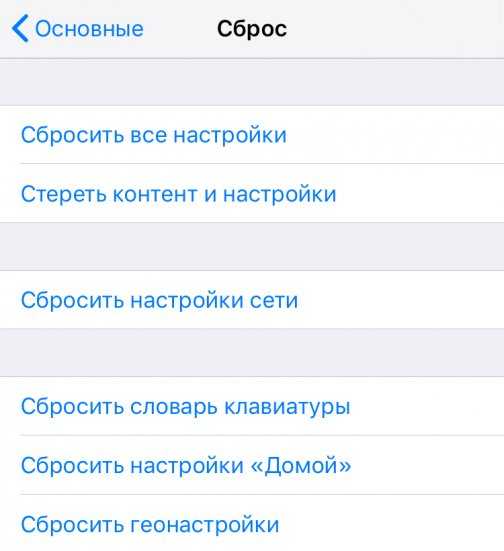
Надеемся, сегодняшние советы помогут вам избавиться от проблем с подключением к интернету на iOS 12.
Смотрите также:
Поставьте 5 звезд внизу статьи, если нравится эта тема. Подписывайтесь на нас ВКонтакте, Facebook, Twitter, Instagram, Telegram и Яндекс.Дзен.
Загрузка…
Вернуться в начало статьи Плохо работает интернет на iOS 12. Что делать?
www.apple-iphone.ru
основные причины и пути их устранения
Причин, по которым не работает Интернет на айфоне, может быть множество. Интернет-соединение пропадает из-за механической или программной поломки, плохой связи с базовой станцией оператора, израсходованным трафиком или даже неисправностью симки. От пользователя требуется верно определить причину и попробовать решить проблему самостоятельно или отнести сотовый телефон в сервисный центр.
Способы определения проблемы
Любой пользователь привык, что его iPhone постоянно находится онлайн при помощи беспроводных сетей или мобильного Интернета. Однако наступает огорчение, если устройство перестает ловить Сеть. В таком случае требуется попробовать самостоятельно выявить проблему.
Дело в том, что неполадки с мобильной связью можно легко выявить, в отличие от других способов соединения. Достаточно только знать основные показатели, которые говорят о неисправности:
- когда мобильный Интернет функционирует с перебоями или вообще не работает при горящем значке 3G или 4G;
- отсутствует возможность соединения с беспроводной сетью;
- невозможно включить режим модема на устройстве.
Чаще всего проблемы с мобильной сетью заключаются в отсутствии передачи данных, но значок соединения активен. В таком случае это может быть причиной небольшого сбоя. Для решения достаточно перезагрузить гаджет. Кроме этого, можно попробовать активировать «Режим полета» и через несколько секунд отключить его. Если так и не удалось решить проблему, требуется изменить сетевые настройки.
Часто телефон может перестать загружать страницы из-за неполадок у оператора. В таком случае их намного сложнее определить, чем технические проблемы у телефона.
Сеть не работает при нормальном покрытии
Наиболее частой причиной того, что не работает мобильный Интернет на айфоне, по опыту большинства пользователей, становятся именно технические проблемы у сотового оператора. Почему возникает подобное, мало кто знает, поэтому абонентам остается только ждать устранения неисправностей.
Обратите внимание! Данную проблему легко выявить по тому, что при хорошем покрытии не горит значок мобильного Интернета.
Попробовать решить эту проблему можно следующим образом:
- Узнать данные у оператора о таких настройках, как имя пользователя и APN. Сделать это можно на официальном сайте или позвонив в техподдержку.
- Открыть настройки гаджета.
- В них найти и выбрать «Сотовая сеть».
- Открыть вкладку «Передача данных».
- Ввести требуемые значения.
Обратите внимание! Перед тем как начинать искать причины неисправностей, нужно убедиться, что все услуги и тарифы подключены.
Можно также позвонить в техподдержку и уточнить, возможно это всего лишь временные проблемы, которые в скором времени будут устранены.
Проблемы со стороны настроек оператора
Когда все настройки установлены корректно, но на айфоне пропал Интернет, проверить и устранить неполадки можно несколькими путями:
- включить и выключить «Режим полета»;
- открыть настройки, выбрать вкладку «Оператор» и отключить ползунок «Автоматически»;
- проверить правильность введенных сетевых настроек.
Важно! Все перечисленные действия нужно выполнять последовательно.
Слабый сигнал Сети
Довольно часто, особенно в удалении от городов, встречается проблема с нестабильным покрытием оператора. До сих пор есть регионы, где качество сигнала плохое. В таком случае решить проблему своими силами удастся только путем смены места или сотового оператора.
Интересно! На сегодняшний день регионов с полным отсутствием сигнала сотовых операторов практически нет.
Однако даже в центрах крупных городов есть места, в которых связь полностью отсутствует. Это станции метро, подвалы жилых зданий и некоторые лифты. Бетонные стены также негативно влияют на передачу сигнала, поэтому качество соединения может оставлять желать лучшего.
Кроме этого, в связи с чрезмерным увлечением некоторых сотрудников компаний мобильным Интернетом в офисах устанавливаются устройства для глушения сигналов сотовой связи. Также такая практика применяется в некоторых образовательных учреждениях.
Если же с проблемой низкого уровня связи приходится сталкиваться в квартире или доме, то можно пожаловаться оператору, оставив заявку на сайте или позвонив в службу поддержки. Чаще всего поставщики услуг дорожат своей репутацией и быстро исправляют ошибки в покрытии.

Отсутствие связи после анлока
Анлок представляет собой активацию устройства, привезенного из США. Такой телефон может испытывать проблемы с сигналом. СИМ-карта в таком случае активна, но Сети нет. Для этого нужен сброс всех настроек. Как это сделать:
- «Основные параметры»;
- «Сброс»;
- «Сбросить сетевые настройки».
Обратите внимание! Если телефон и систему iOs активируют с помощью программ «САМПрефс» или «Редсноу», то высока вероятность проблем с сигналом.
Если айфон полностью и нормально разблокирован, однако сигнала от Сети нет, то нужно выполнить такую последовательность действий:
- Телефон с установленной симкой подсоединить к компьютеру.
- Установить и зайти в iTunes.
- Выбрать автосохранение, а потом зайти в пункт восстановления.
- Когда восстановление завершится, восстановить гаджет из автосохранения и распознать его как новое устройство.
- После этого аппарат сам найдет связь с Сетью и проведет подключение.
Проверка
Проверка соединения проводится следующим образом. Нужно зайти в настройки телефона и проверить включение передачи сотовых данных и включенный режим LTE, 3G, 4G.
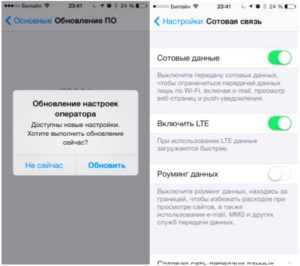
Кроме этого, не помешает проверить гаджет на наличие новых обновлений операционной системы. Довольно часто проблемы с беспроводными соединениями возникают именно в связи с устаревшей версией iOs.
Выполнение перезагрузки Сети
Данная процедура помогает решить неполадки с сетевыми соединениями и подключениями. Для этого пользователю следует выполнить следующие последовательные шаги:
- «Параметры».
- «Сотовые данные».
- Отключение ползунка «Передачи».
- Подождать не более минуты и заново включить опцию.
После этого можно попробовать открыть какую-либо страницу онлайн. Если соединение не возобновилось и данные не передаются, то рекомендуется полный сброс всех настроек.
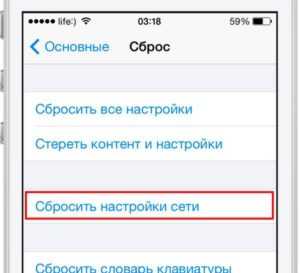
Настройка 3G или 4G
Перед выполнением любых настроек рекомендуется проверить наличие денег на счете. Возможно Сеть не работает именно по этой причине.
Если все в порядке, то нужно оценить функционирование стандартов связи. Для этого стоит зайти в параметры Сети и выбрать пункт «Передача данных». Далее требуется проверить активность функции беспроводной передачи данных 3G.
В представленные строчки (APN, имя пользователя и пароль) рекомендуется вводить следующие данные:
- для оператора «Билайн» потребуется ввести internet.beeline.ru — beeline — beeline;
- оператор МТС установил такие данные: Internet.mts.ru — mts — mts;
- пользователям «Мегафон» нужно выбрать internet — gdata — gdata;
- абонентам оператора «Теле2» в раздел APN нужно вводить internet.teleru, в графы с именем и паролем ничего;
- абонентам «Йота» в раздел APN нужно ввести internet.yota, а остальные пункты также оставить пустыми.
Обратите внимание! Иногда просто введения перечисленных данных недостаточно. Помочь может полный сброс настроек и повторные ввод пароля, имя пользователя и APN.
Настройка вай-фай
Сегодня Wi-Fi получило широкое распространение.
Обратите внимание! Найти Сеть стало очень просто, поскольку каждое общественное место имеет свою точку доступа.
В связи с этим нужно знать основные проблемы подключения телефона к Сети и варианты их исправления:
- Появление надписи: «Не удалось подключиться к Сети». Согласно отзывам пользователей, эта неполадка является наиболее распространенной. Для ее устранения нужно попробовать перезагрузить устройство и подключиться заново.
- «Неверный пароль». В этом случае рекомендуется начать с проверки введенных цифр. Дело в том, что очень часто пользователи на самом деле указывают неверный пароль. Важно обратить внимание, что он чувствителен к регистру (заглавная и строчная буквы считаются разными). Можно проверить пароль на другом устройстве или в настройках маршрутизатора. Если это не помогло, и телефон все равно пишет, что пароль неверный, можно установить другой максимально простой из восьми цифр.
- «Небезопасная сеть Wi-Fi Iphone». Это предупреждение, которое можно увидеть на устройстве при подключении к незащищенной Wi-Fi Сети. Если речь идет про проверенную домашнюю сеть, то желательно установить пароль на нее. Если она общественная, можно продолжать ею пользоваться, но это небезопасно.
- Значок: «Нет подключения к Интернету». Когда мобильное устройство подключилось к Сети успешно, но сайты в браузере не открываются и программы не могут получить доступ к Интернету, причина, скорее всего, на стороне точки доступа.
- Ситуация, когда телефон не может определить ни одной беспроводной сети. Это может быть следствием механической поломки.
- Если в качестве раздающего сигнал устройства используется ноутбук или персональный компьютер, то часто случается сбой в подключении. Скорее всего, проблема в данном случае не в самом телефоне, а в настройках Сети передающего устройства.
Повреждение симки
Обратите внимание! Довольно часто достаточно провести переустановку СИМ-карты.
Бывает такое, что она неправильно стоит или была некорректно обрезана. Однако возможно и повреждение вследствие различных механических воздействий. В таком случае поможет только ее замена на новую. Сегодня все операторы предлагают подобную услугу с сохранением всех настроек, включая номер абонента.
Поломка сетевого модуля
Из-за сильного удара, попадания влаги возможна поломка сетевого модуля, который отвечает за все подключения айфона. Осуществить ремонт самостоятельно не получится и не рекомендуется. Устранить поломку может только квалифицированный мастер. В связи с высокой стоимостью ремонта техники Apple лучше сразу обращаться только к проверенным специалистам или в официальные сервисные центры, иначе есть риск потратить деньги впустую.
Перезагрузка
В 50 % случаев потери соединения с беспроводными сетями исправить неполадку или сбой помогает обычная перезагрузка. Во всех айфонах она выполняется одинаково — одновременным зажатием двух кнопок — «Домой» и «Выключение».
Как решить проблему с помощью оператора или виртуального эксперта
При отсутствии связи по вине оператора услуг можно позвонить в техподдержку за консультацией. Как показывает практика, зачастую это помогает решить проблему или хотя бы узнать ее причину. Возможно кратковременное отключение доступа к Сети из-за технических неполадок на базовой станции, о чем оператор непременно уведомит абонента.
Что касается способа решения проблем с виртуальным экспертом, то это также действенный метод. Если эксперт действительно профессионал, то обязательно подскажет все способы устранения неполадок.
При отсутствии связи с Интернетом на мобильных устройствах фирмы «Эппл» не стоит паниковать и делать из этого проблему мирового масштаба. Зачастую исправить любой сбой или неполадку можно самостоятельно. Если это не помогает, то в сервисном центре обязательно починят гаджет.
Похожие статьи
vpautinu.com
Как увеличить скорость мобильного интернета на айфоне? Перезагрузка поможет

Ситуация с мобильной сетью в Москве или любом городе миллионнике, с каждым годом ухудшается. Интересным является тот факт, что это не связано с работой операторов связи или выбором определенного тарифа. Еще пару лет назад можно было свободно поговорить по «Скайпу» на улице, но сегодня iphone не всегда грузит даже обычную вэб-страничку.
Значок идентификации сети на смартфоне, уже можно считать просто украшением экрана. Понять, почему медленно работает интернет достаточно просто, учитывая, сколько сегодня насчитывается людей, имеющих современные мобильники. Устройства используются не только для связи, но и для серфинга по мировой паутине.

Первоочередной задачей операторов является обеспечение хорошей голосовой связи, а вот вопрос с сетевым соединением решается по остаточному принципу. Особенно заметно становится, как пропадает 3g в центре города, где всегда большое скопление людей. Логичным является возникновение вопроса, что делать в таких ситуациях. Но есть элегантный способ, как увеличить скорость мобильного интернета на любимом айфоне, не прибегая к дополнительной установке специального оборудования или антенн. Для этого понадобится воспользоваться стандартными настройками, которые предусмотрены на сотовом.
Авиа-режим в помощь
Если вас беспокоит, почему интернет так плохо грузит на новом iphone, воспользуйтесь инструкцией:
- Открыть приложение «Настройки»,
- Выполнить включение функции «Авиа-режим».
- Включенную функцию выдержать в течение нескольких секунд, затем отключить.
- После возобновления регистрации устройства в сети оператора, попробуйте снова подключить передачу данных на айфоне.
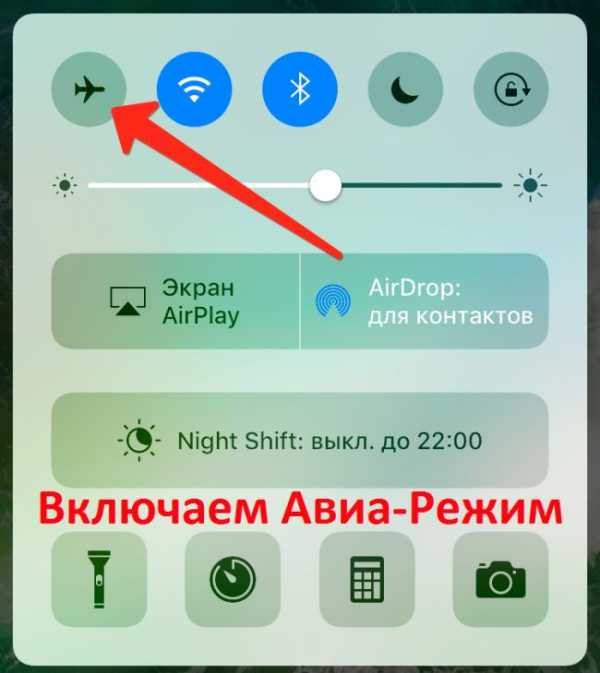
Это действие сравнимо с переподключением к сети. Зачастую эффект оказывается положительным, скорость загрузки странички или файла значительно повышается. Объяснить это можно тем, что для оператора приоритетным будет обеспечить стабильное соединение для нового клиента. Через некоторое время ситуация может повториться и снова возникнет вопрос, почему же так тупит интернет. Нормальное функционирование зависит от того, на какой частоте работает устройство.
3G или ЛТЕ плохо работает
Возможных причин, почему 3G или LTE на iphone работает так плохо, исчисляются десятками. Но большинство из них имеет достаточно простую причину, устранить которую под силу каждому. Стоит помнить, что в вечернее время показатель соединения понижается, что связано с возрастающей нагрузкой, испытываемой серверами и каналами связи.

В этот период традиционно увеличивается количество онлайн-пользователей, которые совершают определенные действия. Это приводит к тому, что у большинства пользователей сеть просто тупит, несмотря на то, на какой именно частоте работает устройство 3g или ЛТЕ, и какой тарифный план используется. Перед тем как ответить на вопрос, как можно увеличить скорость мобильного интернета на любом айфоне, для начала необходимо выяснить, действительно ли этот показатель является низким или причина совсем иная. Что делать при таких ситуациях?
Замеряем скорость соединения
Вам поможет такая программа, как Speedtest, доступная в App Store. Во время запуска тестирования необходимо остановить все другие работающие программы и загрузки. Просматривая результаты проведенного теста, особое внимание стоит уделить показателю загрузки. Именно этот показатель является определяющим при описаниях тарифных планов. 5-10 Мбит/сек хватает для свободного серфинга в сетевом пространстве.
Для тех, кому необходимо улучшить связь, есть смысл перейти на более дорогой тарифный план. Проводить тестирование лучше несколько раз. Результаты не должны сильно расходиться, если же это происходит, подождите пару часов и попробуйте снова запустить тест.
Инструкция по увеличению скорости
Существуют другие универсальные способы, как увеличить скорость интернета на телефоне. Следует попробовать следующие действия:
- Выполнить перезагрузку гаджета. Очень часто такое простое действие помогает усилить слабый сигнал. Аппарат переключается на другую сотовую вышку и проблема уходит.
- Отключить все автоматические программы для загрузки, они здорово пожирают трафик, что негативно сказывается на времени загрузки странички в браузере.
- Переподключить соединение iphone с Wi-Fi-роутером или модемом. Также решением, как усилить сигнал, может стать перезапуск самого роутера, проверка всех сетевых подключений, кабелей на предмет каких-либо повреждений или перегибов.
- Проверить, нет ли просрочек с оплатой доступа во всемирную паутину. Данный факт может показаться смешным, но очень часто такая забывчивость становится причиной, почему интернет вдруг пропал. Пользователь начинал неистово искать причину несуществующей неполадки.
- По возможности, проверить, не исчерпались ли объемы трафика, выделяемые в день согласно выбранному тарифу;
- Выяснить у провайдера, не ведутся ли какие-либо ремонтные или профилактические работы. К возможным причинам неполадок относятся природные явления, непредвиденные форс-мажоры. Телефон технической поддержки находиться на квитанции или договоре.
- При использовании доступа к роутеру, без пароля, соседи могут воспользоваться такой возможностью, а это очень «тормозит» работу сети. Необходимо сделать доступ по только известному вам паролю и вопрос, как улучшить интернет на вашем смартфоне, решится очень просто;
- Одним из способов, как усилить сигнал 3G на современном телефоне, поиск позиции с максимальной близостью к источникам сигнала и антеннам сотового оператора. Это оборудование характерно и его легко отыскать в городских условиях.

При невозможности исправления ситуации любым из перечисленных вариантов, следует обратиться к работникам сервисного центра. Скорей всего, проблемы связаны с внутренними неполадками, сбоями функциональности самого айфона. Вспомните, не падал ли смартфон на твердую поверхность.
Заключение
Как видите, усилить сигнал сотовой сети вполне реально, достаточно приложить небольшие усилия и разобраться в меню смартфона. Выше приведенные инструкции применимы как для техники от Apple, так и для Android устройств.

Если остались непонятные момент, смотрите видео-инструкцию. До встречи на страницах сайта!
Видео
Что еще почитатьinform59.ru
Не работает интернет на Айфоне
Мобильный гигант Эппл создает презентабельные и отличные по характеристикам смартфоны, но и с этими аппаратами иногда возникают проблемы. Например, можно столкнуться с ситуацией, когда не работает интернет на Айфоне.
Эта незадача может возникать с различными операторами, но, зачастую, основная причина кроется в некорректных настройках. Помимо этого, могут возникнуть неполадки и посеръезнее.

Мы подготовили простые инструкции, на основании которых, Вы сможете понять, почему телефон плохо открывает интернет и как устранить эту неисправность собственноручно.
Как определить проблему
Если проблема связана с Вашим безлимитным Интернетом от сотового поставщика, это легко определяется. Главными признаками таких неполадок выступают:
- невозможность выхода в Internet на Айфоне посредством сетей 3 или 4 поколения, Wi-Fi;
- не возможно включить режим модема или не включается точка доступа беспроводного Wi-Fi;
- интернет постоянно обрывается или страницы отображаются некорректно;
В случае обнаружения системной ошибки, должно хватить обычной перезагрузки смартфона для возобновления работы безлимитного Интернета. Иногда срабатывает включение режима «В самолете» и возврат в обычный режим.
Если простые манипуляции не решают проблему, то стоит поискать ошибки в настройках устройства, программах или в железе.

Проверяем соединение
Существует огромное количество причин, из-за которых Ваш Айфон может не подключиться к Интернету, среди которых:
- некорректные настройки;
- программные ошибки и сбои;
- поврежденная СИМ карта;
- нет покрытия сети мобильного оператора;
- проблемы с модулем;
- вышел из строя маршрутизатор.
Сотовые операторы предоставляют услугу Мобильного Интернета при положительном значении вашего баланса или количества Гигабайт трафика в пакете услуг. Если данные цифры и условия не соблюдаются, то предоставление услуги автоматически прекращается.
Перезагружаем сеть
Еще один метод наладить работу гаджета – перезагрузка сети. Выполняется она согласно инструкции и самостоятельно. Для этого:
- Необходимо открыть параметры смартфона и перейти в раздел «Сотовые данные», найти бегунок напротив пункта «Передача».
- Передвигаем ползунок в неактивное состояние на 30 секунд, а затем снова активируем и проверяем в браузере.
Если данный метод оказался не эффективным, существует метод сложнее, который приведет к полному сбросу данных:
- Снова открываем раздел Настроек Айфона и переходим в подраздел «Сети».
- Выбираем Сотовые данные и нажимаем на «Сброс».
- После этого необходимо набрать номер сотового оператора и заказать настройки подключения Интернета с указанием модели нашего смартфона.
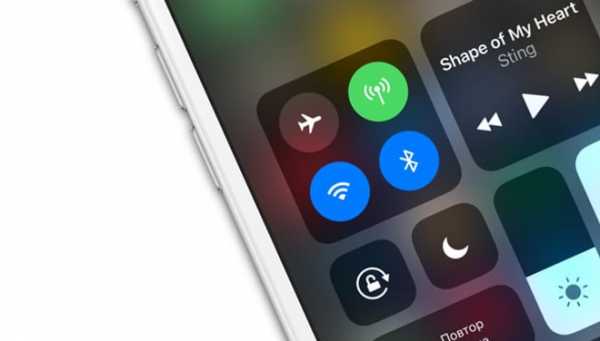
Настройка соединения 3G и 4G
Чтобы настроить сеть подключения 3/4G, удостоверьтесь в наличии средств на вашем балансе, а после этого проделайте нехитрые манипуляции:
- Находим на Айфоне сетевые манипуляции и выбираем «Передачу данных».
- Затем нужно убедиться в активности функции 3G и в верно введенных АПН, имени и пароле пользователя, которые ранее заказали у сотового оператора.
Иногда может потребоваться сброс интернет настроек и повторный их ручной ввод. Если после этого, проблема останется актуальной, то причина кроется в другом.
Настройка Wi-Fi подключения
Если некорректно работает роутер, то рекомендуем попробовать его перезагрузить. Бывают ситуации, когда вся проблема спрятана в настройках маршрутизатора. Настроить его можно следующим методом:
- Проверяем подключение кабеля провайдера к роутеру, запускаем его и ждем полный коннект и загрузку.
- Открыв браузер, нужно ввести 192. 168. 1. 1 и нажать клавишу Энтер. В открывшейся странице вводим логин и пароль маршрутизатора, зачастую это слово admin, как в логине, так и в пароле. Рекомендуем их изменить, во избежание дальнейшего взлома и завладевания вашими личными данными.
- После логина, узнаем у провайдера все необходимые настройки и данные роутера. Они зависят от его конкретной модели.
- Меняем их, вместе с логином и паролем из пункта 2, сохраняем все данные.
После этих действий, пробуем подключиться к Вай-Фаю с помощью Айфона, активируя эту функцию на смартфоне.
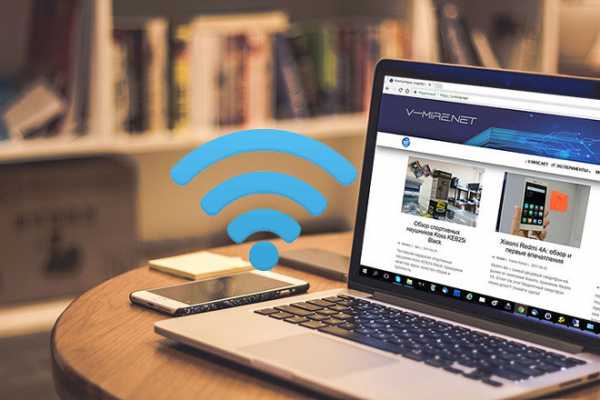
Если до этого трудностей и проблем с роутером не было, рекомендуем просто выключить и включить Вай-Фай на устройстве и попробовать подсоединиться заново.
Для применения Айфона в качестве точки доступа для других устройств, рекомендуем проделать следующее:
- Заходим в меню «Сотовая связь» и выбираем «Передача данных».
- Активируем «Режим модема», вписываем АПН, который узнаем у сотового оператора.
- Сохраняем настройки и перезагружаем Айфон.
В дальнейшем не придется вводить данные, достаточно просто передвинуть ползунок у Режима модема в активное состояние.
Сломался модуль приема-передачи сигнала
Среди всех причин неработающего Интернета на Айфоне есть и не очень приятная – сломалось устройство приема-передачи сигнала.
Данное устройство есть на всех смартфонах с подключением к сети. Если оно выйдет из строя, то воспользоваться беспроводным Интернетом у не получится. Определить это можно по серому значку Вай-Фая. Причины поломки:
- из-за влаги, попавшей на модуль;
- падение смартфона;
- испортились контакты.
Лучший способ устранить данную проблему – найти квалифицированного мастера или сервисный центр. Чтобы избежать повторного ремонта и не платить по несколько раз, обращайтесь к проверенным специалистам.

Перезагрузить Iphone
Данный вариант решит проблему в 80 процентах случая. Как это сработает? Да все просто – происходит перерегистрация девайса в сети сотового оператора. Наиболее актуально для тех, кто пользуется услугами МТС или Теле 2.
Звонок оператору
Звонок квалифицированному работнику вашего сотового оператора – хороший метод решения проблемы. При совершении такого звонка, имейте при себе паспорт для идентификации вашей СИМ карточки и проверки баланса.
Обязательно обозначьте проблему – отсутствует сеть, и тогда специалист попытается найти способы ее решения и проверит все данные. Если причина кроется в техническом сбое, то, возможно, через время все наладиться.
Заключение
Помните главные правила: если не работает интернет на Айфоне, проверьте правильность введенных данных в интернет соединении, используйте проверенное оборудование и аппаратуру, не роняйте Ваш смартфон и не допускайте попадания влаги на него.
Если соблюдать данные рекомендации, телефону не грозит пропажа интернета.
Загрузка…phonenash.ru
Что делать, если иногда перестаёт работать мобильный интернет на iPhone X и других моделях с iOS 11
Иногда на iPhone могут внезапно перестать работать сотовые данные. Чаще всего это происходит неожиданно и без видимых на то причин. Обычно в таких случаях всё ещё можно совершать и принимать звонки, но не работает интернет, и нельзя пользоваться приложениями, которые требуют подключения к сети.
Очевидно, что смартфон без сотовых данных становится бесполезным, так что их внезапное отключение – не самая приятная вещь на свете.
К счастью, большинство проблем с сотовыми данными на iPhone очень легко исправить. Часто это делается за счёт изменения одной или двух опций. Ниже мы расскажем, что делать, если на iPhone не работает мобильный интернет.
Как исправить проблемы с сотовыми данными на iPhone
Мы расскажем о шести способах исправить проблему с сотовыми данными на iPhone. Первые из них должны решить большинство проблем, когда ни с того ни с сего мобильный интернет просто перестаёт работать.
1: Проверьте, что Сотовые данные включены
Первым делом нужно проверить, чтобы опция Сотовые данные была включена. Возможно, вы посчитаете этот совет глупым, но вы даже не представляете, как часто люди случайно отключают сотовые данные или включают авиарежим. Теперь это случается ещё чаще из-за того, что значок Сотовых данных находится в Пункте управления iOS 11.
Проверим Сотовые данные:
- Откройте Пункт управления.
- Убедитесь, что значок Сотовых данных включён (он должен быть зелёным).
Если значок был серым, то Сотовые данные были отключены.
1.1: Не забудьте проверить Авиарежим
Не закрывайте Пункт управление и сразу же проверьте, чтобы был выключен Авиарежим. Данный режим отключает все виды связи, в том числе и сотовые данные, так что он вполне может стать причиной проблемы. Если Авиарежим включен, выключите его.
Опцию Сотовые данные можно проверить и через Настройки, как и Авиарежим.
- Откройте Настройки.
- Первой секцией будет Авиарежим. Убедитесь, что переключатель рядом с ним отключен.
- Затем зайдите в секцию Сотовая связь.
- Убедитесь, что переключатель рядом с пунктом Сотовые данные включен.
- Также проверьте, что сотовые данные включены в часто используемых вами приложениями. Для этого пролистайте экран вниз и проверьте переключатели.
Две эти опции – самые распространённые причины проблем с мобильным интернетом. Когда с ними что-то не так, вы можете совершать и принимать звонки, но интернет при этом не работает. Настоятельно рекомендуем первым делом проверять их.
Также можете отключить доступ к сотовым данным в приложениях, где они не нужны. Это поможет экономить трафик.
2: Сбросьте настройки сети
Некоторые проблемы с сетью можно решить сбросом настроек сети и перезагрузкой. Единственный минус данного способа в том, что будут стёрты все сохранённые настройки, как DNS, а также пароли от сетей wi-fi.
- Откройте Настройки.
- Зайдите в Основные и выберите Сброс.
- Нажмите Сбросить настройки сети и подтвердите действие.
- Закройте настройки и перезагрузите устройство.
Когда iPhone включится, откройте какое-нибудь приложение, как Safari, и проверьте, заработал ли интернет.
3: Проверьте наличие обновлений оператора
Иногда провайдеры предоставляют обновления оператора. Если не устанавливать такие обновления, проблем не должно возникнуть, но и избегать их тоже нет причин.
- Откройте Настройки и зайдите в Основные.
- Выберите пункт Об этом устройстве. Если обновление доступно, оно автоматически появится на экране, и вы сможете его установить.
4: Обновите iOS
Также может помочь обновление системы до последней доступной версии. Обновления iOS содержат исправления различных ошибок и улучшения системы. Иногда они могут решать и проблемы с сотовыми данными.
- Сохраните резервную копию своего устройства с помощью iCloud или iTunes.
- Откройте Настройки и зайдите в Основные.
- Выберите Обновление ПО и, если доступна новая версия, установите её.
Не забывайте сохранять копию своего устройства перед каждым обновлением.
5: Свяжитесь с оператором
Если вы перепробовали все вышеперечисленные способы, но мобильный интернет так и не заработал, свяжитесь со своим оператором. Возможно, проблема с самой сетью, или вы потратили весь доступный трафик.
Не пропускайте новости Apple – подписывайтесь на наш Telegram-канал, а также на YouTube-канал.

Пишу новости, инструкции, сравнения, обзоры и переводы статей из зарубежных изданий. Совмещаю хобби и работу, являюсь поклонником техники Apple, а также интересуюсь последними новостями в мире технологий.
Высшее образование по специальности «Межязыковые коммуникации и журналистика».
Смотрите похожее
it-here.ru
Почему пропал интернет на Айфоне 6, 7, 8, X, что делать?
Насколько бы новым и современным не было ваше мобильное устройство, вы всегда можете столкнуться с багами и неисправностями. Проблемы с подключением к интернету не исключение. У вас пропал интернет на Айфоне, плохое или прерывистый сигнал сети, а также его полное отсутствие? Это самая распространенная проблема с которой сталкиваются пользователи.
Проблемы могут возникнуть из-за вашего сотового оператора (это может быть кратковременный сбой или запланированная техническая работа). Но также проблема может быть и в вашем устройстве. Ее решение может быть неприятным, для людей, в чьих жизнях смартфон играет важную роль. Звонки, текстовые сообщения, интернет-услуги будут недоступны.
Причины отсутствия интернета на iPhone
• Технические работы оператора связи.
Вы должны понимать, насколько крупной не была компания, никто не застрахован от перепадов электричества, неисправной работы вышек или плановых технических работ. Плановые отключения, как правило, объявляются заранее (в них указывается дата и время отключения).
Для того, чтобы обеспечить производительность и стабильность сети, поставщики услуг осуществляют регулярное техническое обслуживание, чтобы тщательно исследовать каждый аспект их сетевого оборудования: линии, башни и сетевые объекты.
• Заблокированная SIM-карта или неоплаченный тариф.
Для решения этой проблемы, обратитесь в ближайший салон сотовой связи или позвони в поддержку. Кроме того, убедитесь, что ваша учетная запись настроена в соответствии с правильным тарифным планом для ваших услуг сотовой связи.

• Неверные настройки сети.
Низкий или отсутствующий сигнал, может быть вызван неправильными настройками на устройстве. Если вы только приобрели новый iPhone и не можете подключится к сети, убедитесь, что сотовые данные включены в настройках устройства.
Кроме того, убедитесь, что ваш iPhone настроен на передачу данных в роуминге услуги, если у вас возникли проблемы при подключении к сотовой сети во время путешествия на международном уровне.

• Неисправность SIM-карты.
Проблемы сигнала сети, могут быть вызваны неисправной SIM-картой. Как правило, неисправность очень легко обнаружить. Ваш смартфон будет регулярно выводить на экран ошибки и предупреждающие сообщения.
Причина может быть в незарегистрированной симке, внешнем повреждении или неправильном размещении в лотке.
• Программные сбои.
Некоторые случаи сетевых проблем, были связаны с программными багами. Ошибки сигнала сети, обычно проявляются после установки обновления. Незначительные сбои, влияющие на функционал программного обеспечения, решаются путем выхода нового патча или откатом устройства.
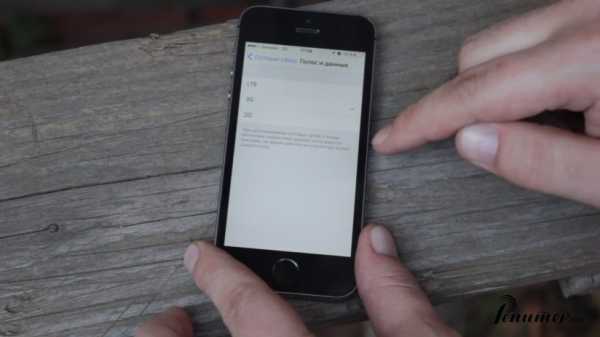
• Повреждения оборудования.
Это самая худшая из возможных причин. Будь-то физическое повреждение (падение с какой-то высоты, сильный удар, термо обработка и т.п.) или повреждение жидкостью, оно может затронуть сетевые функции на iPhone. К несчастью, здесь поможет только сервисный центр, либо приобретение нового устройства.
Также читайте:
Переключить режим Airplane
Пропал интернет на Айфоне? Режим полета помогает не только сохранить заряд аккумулятора, но и перезапустить сетевое соединение. Просто зайдите в настройки приложения и переключите ползунок в положение «On». Подождите несколько секунд, а затем переключите его обратно в положение «Off». Ваш iPhone начнет поиск сигнала и подключение данных.
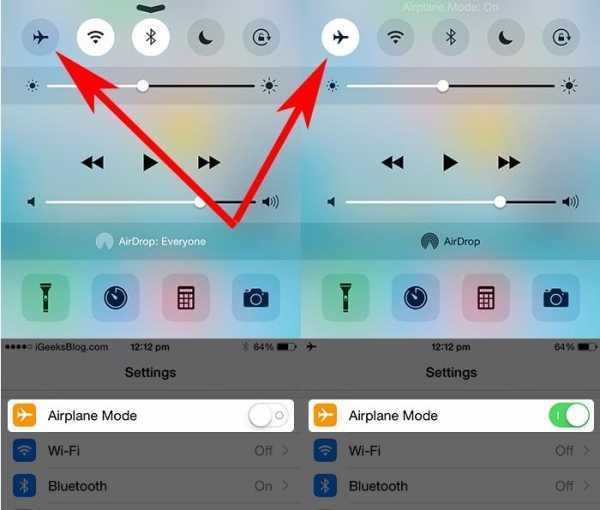
Перезагрузка iPhone
Незначительные проблемы устройств, включая те, которые связаны с сигналом сети или услугами иногда могут быть вызваны программными багами или случайными ошибками.
Простым, но наиболее эффективным средством является перезагрузка устройства. Это позволит устранить любые незначительные недостатки или случайные ошибки IOS, не затрагивая ваши данные iPhone. Вот правильный способ, как выполнить мягкий сброс на вашем iPhone:
1. Нажмите и удерживайте кнопку включения на вашем iPhone, пока не появится «Sleep/Wake».
2. Перетащите ползунок, чтобы полностью отключить питание устройства.
3. Подождите около 30 секунд.
4. Затем снова нажмите кнопку включения, пока не появится логотип Apple.
Жесткая перезагрузка iPhone
Иногда, бывает необходимостью выполнить жесткую перезагрузку смартфона. Для этого удерживайте кнопку питания и кнопку «Home» одновременно, пока экран не станет черным и на нем не появится логотип компании Apple.

Обычно данный процесс занимает 1-2 минуты и восстанавливает подключение к Интернету у большинства пользователей.
Для Айфона 7, 8 и X, способ отличается:
1. Быстро нажмите и сразу отпустите кнопку увеличения громкости.
2. Быстро нажмите и отпустите кнопку уменьшения громкости.
3. Зажмите боковую кнопку (Выкл/Вкл), пока не увидите логотип Apple.

Удалите и повторно вставьте SIM-карту
Если проблема до сих пор не устранена, попробуйте удалить и заново установить SIM-карту. Вот как это правильно сделать:
1. Выключите iPhone.
2. С помощью скрепки или инструмента для извлечения SIM-карты откройте лоток.
3. Осторожно выньте SIM из лотка.
4. Проверьте ее на наличие повреждений или царапин.
5. После того, как вы убедились в отсутствии каких-либо повреждений, установите SIM-карту обратно в лоток.
6. Убедитесь, что SIM-карта защищена.
7. Вставьте SIM-лоток таким же образом, как и при его удалении из смартфона.
8. Включите iPhone.
Важно:
1. Обязательно используйте только лоток SIM, который идет в комплекте с устройством.
2. Если SIM-карта повреждена или не помещается в лоток, обратитесь к оператору для рекомендаций.
Если у вас до сих пор пропал интернет на Айфоне, то придется перейти к радикальным мерам.
Сбросить настройки сети на iPhone
Если после внесения некоторых изменений в настройках сети вашего iPhone возникают проблемы с сигналом, вы можете выполнить откат к предыдущей конфигурации или сброс настроек сети.
Обратите внимание, что последнее может привести к удалению информации о сети, включая Wi-Fi пароли. Прежде чем продолжить, рекомендуем создать резервную копию информации.
После того, как вы все готово, перейдите в Настройки-> Общие-> Reset-> Сбросить настройки сети. Подождите окончания сброса сети и перезагрузите iPhone. Проверьте, появился ли сигнал сети.
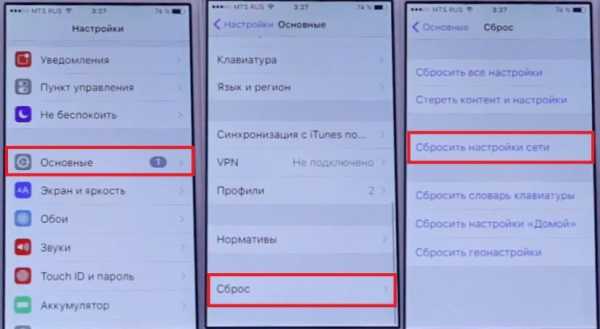
Обновление IOS до последней версии
Если после выполнения всех вышеуказанных процедур устранить проблему не удалось, вполне возможно, что причиной может быть отсутствие последних обновлений на вашем iPhone.
Вы можете скачать последнюю версию iOS, которая включает в себя исправление ошибок и улучшение безопасности для вашего iPhone. Для этого зайдите на официальную страницу поддержки от Apple.
Восстановление вашего iPhone (Factory Reset)
Если проблема не устранена, или вы по-прежнему не можете подключиться к сети, даже после обновления, ваш следующий вариант – восстановление заводских настроек вашего iPhone.
Процесс сотрет все c вашего устройства, включая информацию и настройки, а также удалит все ошибки, затрагивающие системный реестр iPhone, и затем установит последнюю версию прошивки.
Чтобы восстановить iPhone через iTunes, вы должны иметь под рукой компьютер (Windows или Mac), который использует последнюю ОС и последнюю версию программного обеспечения iTunes, чтобы предотвратить какие-либо проблемы совместимости системы в процессе.
После того, как вы все установили, выполните следующие действия, чтобы восстановить устройства к заводским настройкам:
1. Откройте iTunes на компьютере.
2. Подключите iPhone к компьютеру с помощью прилагаемого кабеля USB.
3. При появлении запроса введите код доступа устройства или нажмите опцию «Доверять компьютеру», а затем следуйте инструкциям на экране.
4. Выберите ваш смартфон из списка доступных устройств в iTunes.
5. Перейдите к «Резюме» раздела, затем нажмите кнопку «Восстановить [имя устройства]».
6. Снова нажмите «Восстановить», чтобы подтвердить действие. Это побудит iTunes, чтобы стереть ваш iPhone и установить последнюю доступную версию IOS.
7. Подождите, пока ваш iPhone восстановит заводские настройки, а затем вы можете установить его как новый.
Как сбросить iPhone
Выше перечисленные способы, должны помочь с проблемой: пропал интернет на Айфоне, в большинстве ситуаций. Если у вас есть свои варианты решения этой проблемы, напишите о них в комментариях.
qfos.ru
